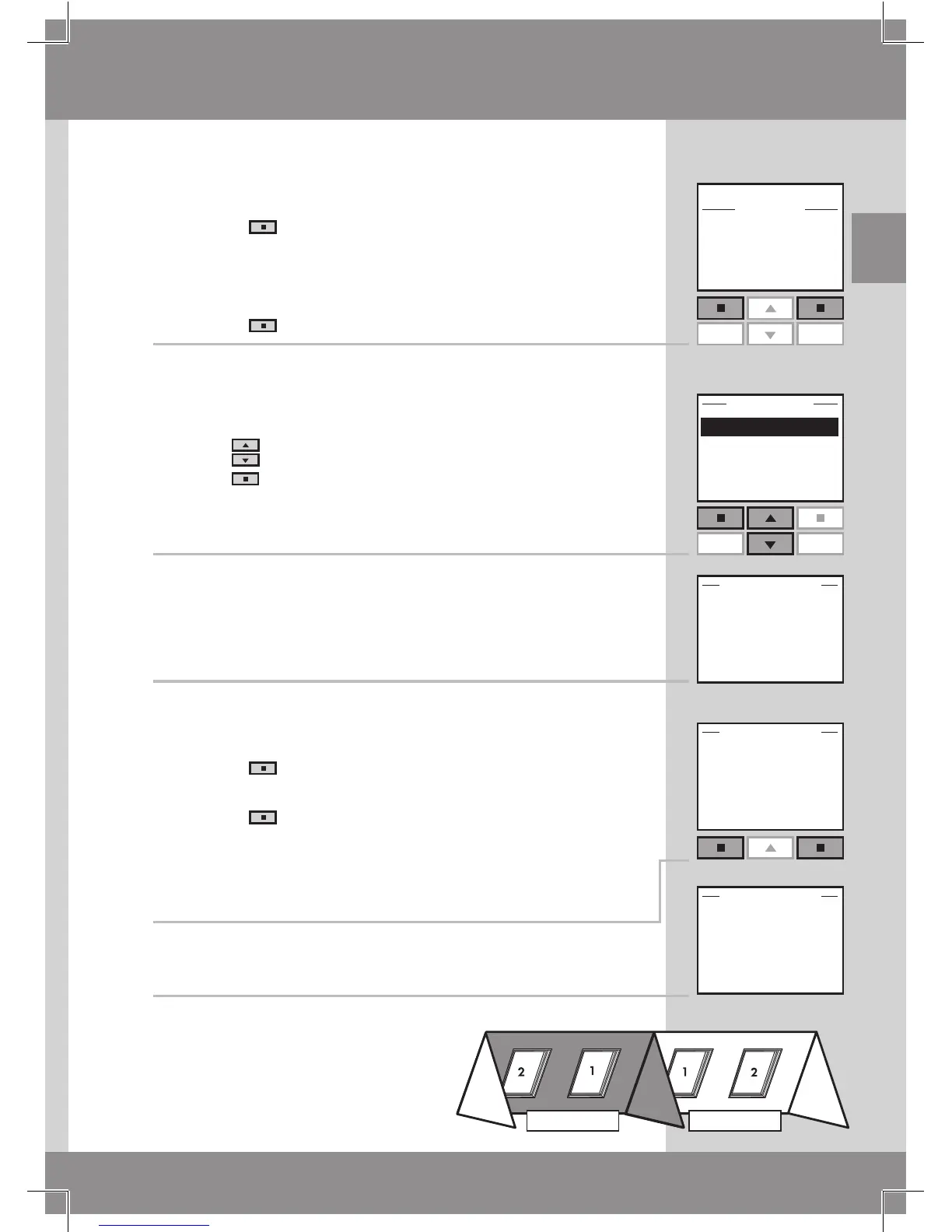Habitación creada
Habitación creada
Aceptar Atrás
Guardar Habitación
Cancelar producto
Cancelar Habitación
P1
P2
Sí No
Guardar el resto
de productos en
la siguiente
Habitación
5
La pantalla muestra el producto elegido.
•Presione
"Más" para mover más productos a la
Habitación 1. Volverá a la lista en el paso 4. Repita los
pasos 4-5 hasta haber movido los productos en cuestión
a la Habitación 1.
•Presione "Continuar" para proceder.
6
La pantalla muestra una lista de opciones.
Presione
para seleccionar "Guardar Habitación".
Presione "Aceptar" para confirmar.
Seleccione una de las otras opciones para cancelar su elec-
ción.
7
La pantalla informa que se ha creado una nueva Habita-
ción.
8
En la pantalla se pregunta si desea que el resto de produc-
tos se asigne a la siguiente Habitación.
• Presione "Sí" para asignar el resto de productos a la
Habitación 2.
•Presione "No" para regresar automáticamente al
paso 3 y posiblemente crear más Habitaciones.
Nota: al crear la Habitación 1, la Habitación 2 se creará
automáticamente.
9
La pantalla informa que se ha creado una nueva Habita-
ción.
Nota: Los números se asignan
en el orden en que los productos
se mueven a la Habitación en
cuestión.
Habitación 1 Habitación 2
Más
Nº 1
P1
P2
Continuar
VENTANA
VIVIENDA
CONTINUAR
INFORMACIÓN
INFORMACIÓN
INFORMACIÓN
